Hoe om Showbox op Kodi te installeer – 8 stappe gids
Ons raai u aan om ons uitgebreide kodi-byvoegingsgids na te gaan en waarom Kodi VPN nodig is vir al u strome.
Showbox Kodi-bewaarplek
Showbox is ‘n Kodi-byvoeging wat gratis streaming van Netflix en ander TV-reekse op u toestel bied. ‘N Fantastiese ervaring om TV-reekse te sien met video’s van HD-gehalte wat u maklik kan lok om u ontspanningsure te verleng. Showbox kan vanaf SuperRepo Repository geïnstalleer word, wat byna elke kanaal bevat wat nog ooit in Kodi bestaan het, en dit is een van die beste kodi-bewaarplekke van 2023. Showbox is een van die addons wat ook op Xbox One Kodi werk..
In hierdie gids bied ons ‘n stap-vir-stap proses om Showbox op Kodi te installeer. Bly dus ingestel!
Hoe u Showbox Kodi op Krypton Weergawe 17 of hoër installeer?
- oop Kodi vanaf u stelsel > Klik op ‘Stellings’ ikoon bo-aan > Gaan na Lêer bestuurder > Dubbelklik dan Add-Bron.
- Daar verskyn ‘n vak op u skerm, en klik dan op die ruimte waar dit staan ‘Geen’ > Tik nou die URL http://srp.nu/ > Klik OK > Tik die naam van die media-bron in ‘Super Repo’ > Klik OK sodat dit die inligtingsbron stoor.
- Gaan nou terug na Kodi-hoofkieslys deur die ‘Back Space’ druk verskeie kere op u klavier > Kies Byvoeging se wat u op die linkerkantste oortjie kan vind > Klik op Pakketinstalleerder ikoon (links bo).
- U moet kies Installeer vanaf zip-lêer > Super Repo > Klik van daar af Kripton > bewaarplekke > Superrepo > superrepo.kodi.krypton.repositories-0.7.04.zip > Wag nou totdat die bewaarplek geïnstalleer is.
- Klik op Installeer vanaf die bewaarplaas > SuperRepo Repositories [Krypton] [v7] > Klik op Add-on bewaarplekke > Kies nou SuperRepo All [Krypton] [v7] > installeer > Wag totdat die byvoeging geïnstalleer en geaktiveer is.
- Gaan nou terug na Installeer vanaf die bewaarplaas opsie > U sien ‘n ander bewaarplek genaamd SuperRepo All [Krypton] [v7] > Video-byvoegings > Soek en klik showbox > Klik installeer.
- Wag vir die byvoeging om te aktiveer.
- Gaan terug na Kodi-hoofkieslys > Klik op Byvoegings > Video-byvoegings > showbox > Kyk na Netflix TV-programme en meer, so geniet!
Hoe u Showbox Kodi op Jarvis Weergawe 16 of hieronder installeer?
- Kodi oop > stelsel > Lêer bestuurder > Dubbelklik op Voeg bron toe > Klik op Geen > Tik URL http://srp.nu/ > Klik Klaar > Tik Naam ‘Super Repo’ > Klik Klaar > Klik op OK.
- Gaan na die Kodi-tuisskerm > stelsel > Byvoegings > Installeer vanaf zip-lêer > Super Repo > Jarvis > bewaarplekke > Superrepo > superrepo.kodi.krypton.repositories-0.7.04.zip > Wag vir die installasie.
- Klik op Install from Repository > SuperRepo-bewaarplekke> SuperRepo almal > installeer > Wag totdat dit geïnstalleer is.
- Gaan weer na Install from Repository > SuperRepo almal > Video-byvoegings > showbox > installeer.
- Gaan na die Kodi-tuisskerm > video’s > Byvoegings > showbox > geniet!
Hoe om ShowBox Kodi op Android Boxes te installeer
Installeer Kodi op u Android Box deur ons gids te volg.
Sodra u Kodi geïnstalleer het, is die prosedure om ShowBox op Android-bokse te installeer dieselfde as hierbo uiteengesit vir Krypton V17.
Hoe om Showbox op Kodi Fire Stick te installeer
Vir die installering van Showbox op Fire Stick, moet u Kodi Krypton Version 17 eers op Fire Stick installeer. Nadat u Kodi geïnstalleer het, moet u die volgende stappe volg:
- Open Fire TV Stick > Gaan na Instellings > toestel > Ontwikkelaar opsies > Skakel ADB-ontfouting aan > Skakel programme uit onbekende bronne aan.
- Gaan nou na Fire Stick Home > Kodi oop > en volg die stappe soos aangedui vir Showbox op Kodi Krypton.
Showbox Kodi aflaai
Vir die installering van Showbox op Kodi, kan u die zip-lêer van die skakel hier aflaai.
Sodra u die lêer op u stelsel afgelaai het, kan u die stappe volg wat hieronder uitgelig word:
- Kodi oop > Byvoegings > Pakketinstalleerder-ikoon > Installeer vanaf zip-lêer > Blaai deur die lêer wat u op u stelsel afgelaai het > Klik op OK > Wag vir die byvoeging om te installeer.
- Gaan nou verder van stap 5 soos voorsien in die riglyn vir Showbox op Kodi Krypton.
Showbox Kodi werk nie / foute / probleme nie
Gebruikers het gekla dat Showbox Kodi nie werk nie, op elke forum wat hulle kan doen. Ander is net op soek na ‘n werkplek om Showbox Kodi te installeer.
oplossing
Hierdie byvoeging is nie meer by enige bewaarplek beskikbaar nie omdat dit lyk of dit afgeskakel is. Daar is egter tans Showbox Arize beskikbaar met Jesus Box TV-repo. U kan voortgaan om dit te probeer.
Showbox Kodi-afspeel is misluk (Kontroleer log-inligting) Fout
Hierdie fout duur voort wanneer daar probleme met die aanbieders is.
oplossing
Om hierdie probleem op te los, is ‘n nuwe installasie nodig. Nog ‘n metode om hierdie probleem op te los, is deur die databasis van Kodi skoon te maak.
Showbox Kodi Resensies
Gebruikers het Showbox al gekritiseer en hulle glo dat daar beter byvoegings is wat ShowBox:
Aan die ander kant, vind u gebruikers soos hierdie, wat spottend is oor die inhoud en die wettige kwessies:
Hier is ‘n paar komplimente:
Showbox Kodi vs Showbox Arize Kodi
Showbox is eintlik ‘n toepassing wat flieks vanaf strome aflaai en aflaai. Dit is ‘n derdeparty-Kodi-byvoeging, wat beteken dat die strome wat dit bied onwettig is. Net soos die aard daarvan, is Showbox Arize ook ‘n derde party Kodi-byvoeging wat die beste aanlyn-strome bied. Dit bevat ‘n verskeidenheid inhoud beskikbaar vir gebruikers.
Nog ‘n merkbare verskil is dat ShowBox nie meer deur enige bewaarplek beskikbaar is nie. Terwyl ShowBox Arize beskikbaar is via Jesus Box TV-repo.
Finale woorde
Showbox is die uiteindelike keuse vir Kodi-gebruikers om gewilde Netflix-programme en ander TV-reekse op u stelsel maklik te kyk. Dit is ‘n gunsteling byvoeging om u tyd deur te gee en op hoogte te bly van al die nuutste TV-reekse wat wêreldwyd uitgesaai word. In hierdie gids het ons ‘n tutoriaal aangebied om die Showbox op Kodi te installeer. Dus, geniet dit terwyl dit duur!




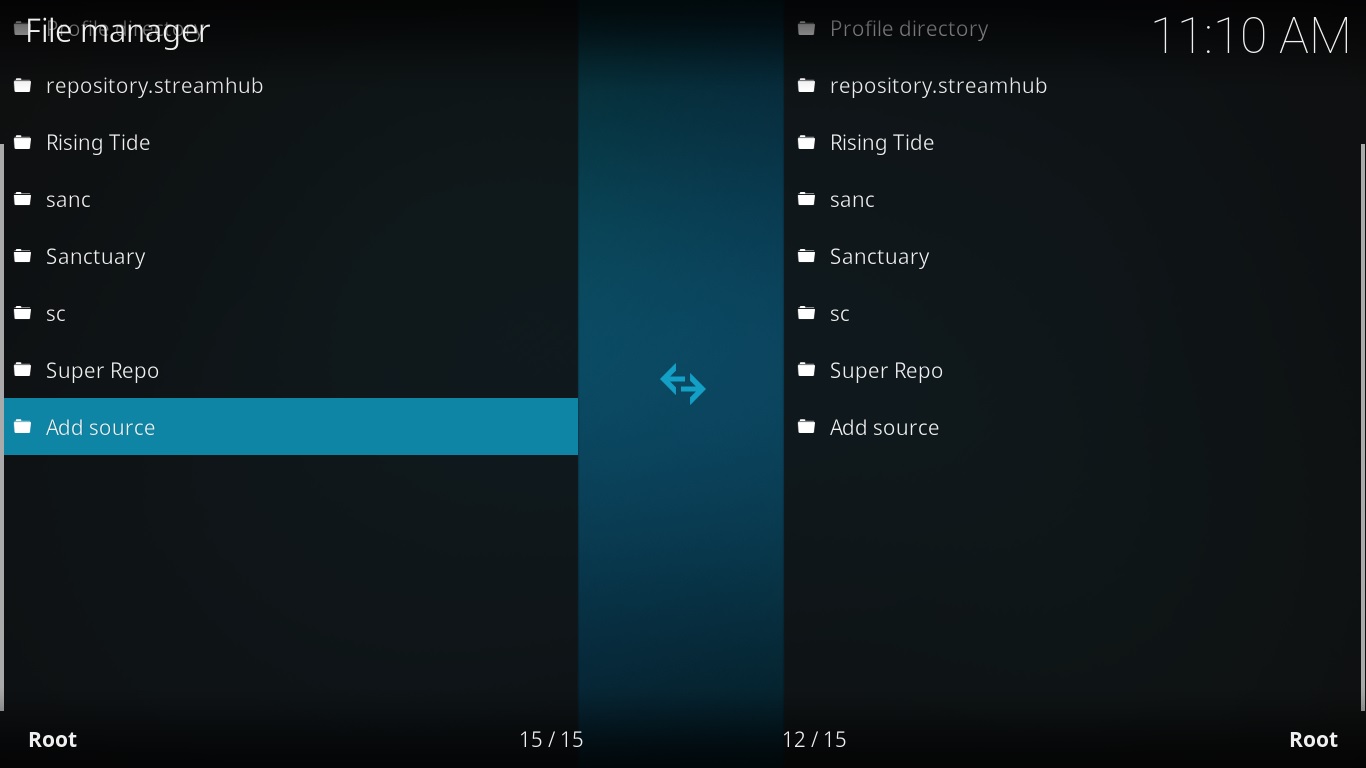
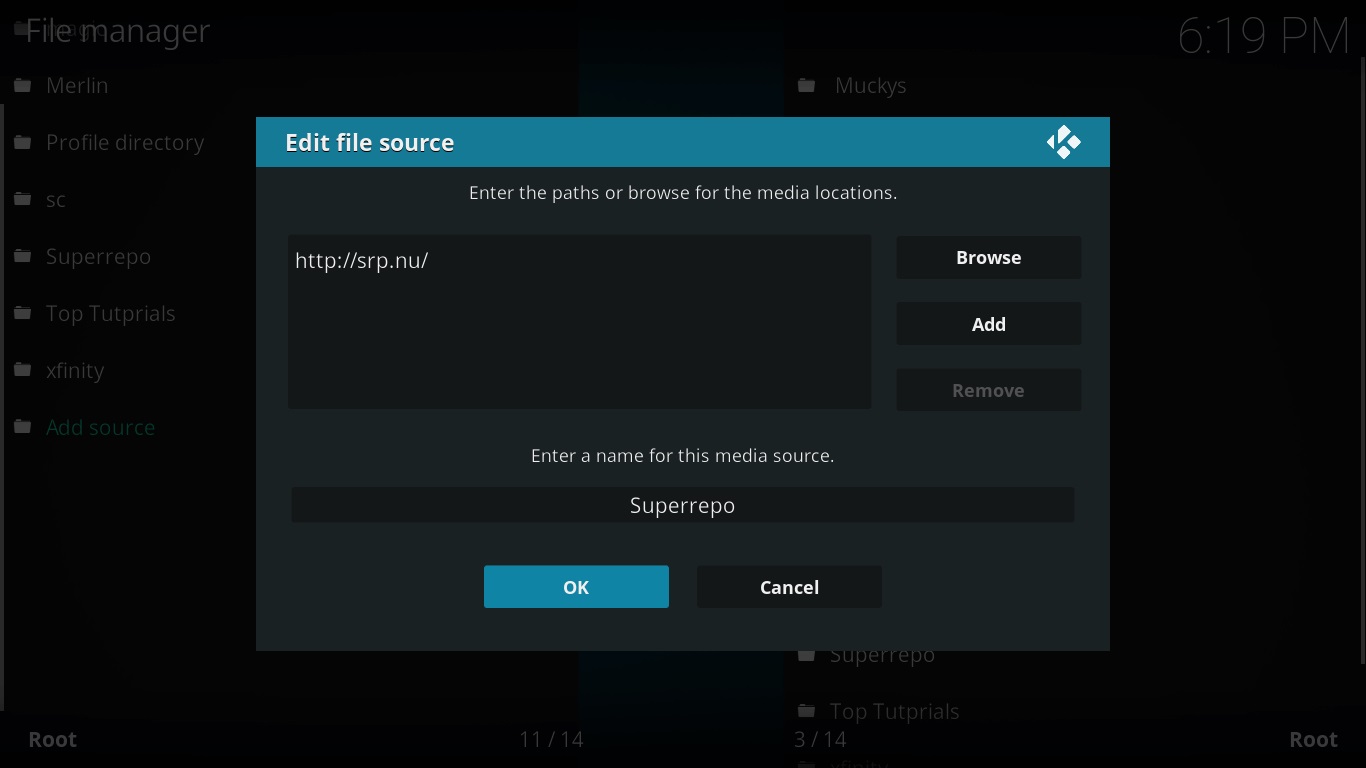
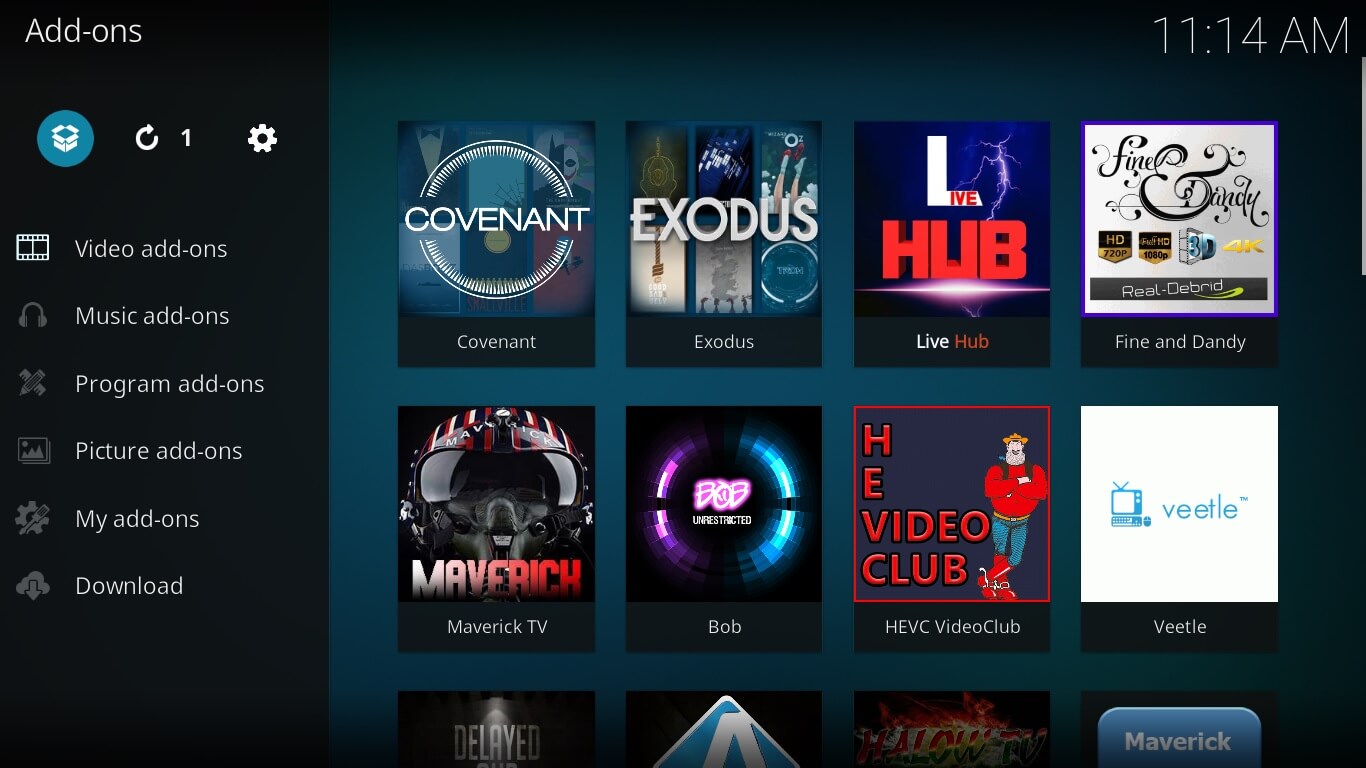
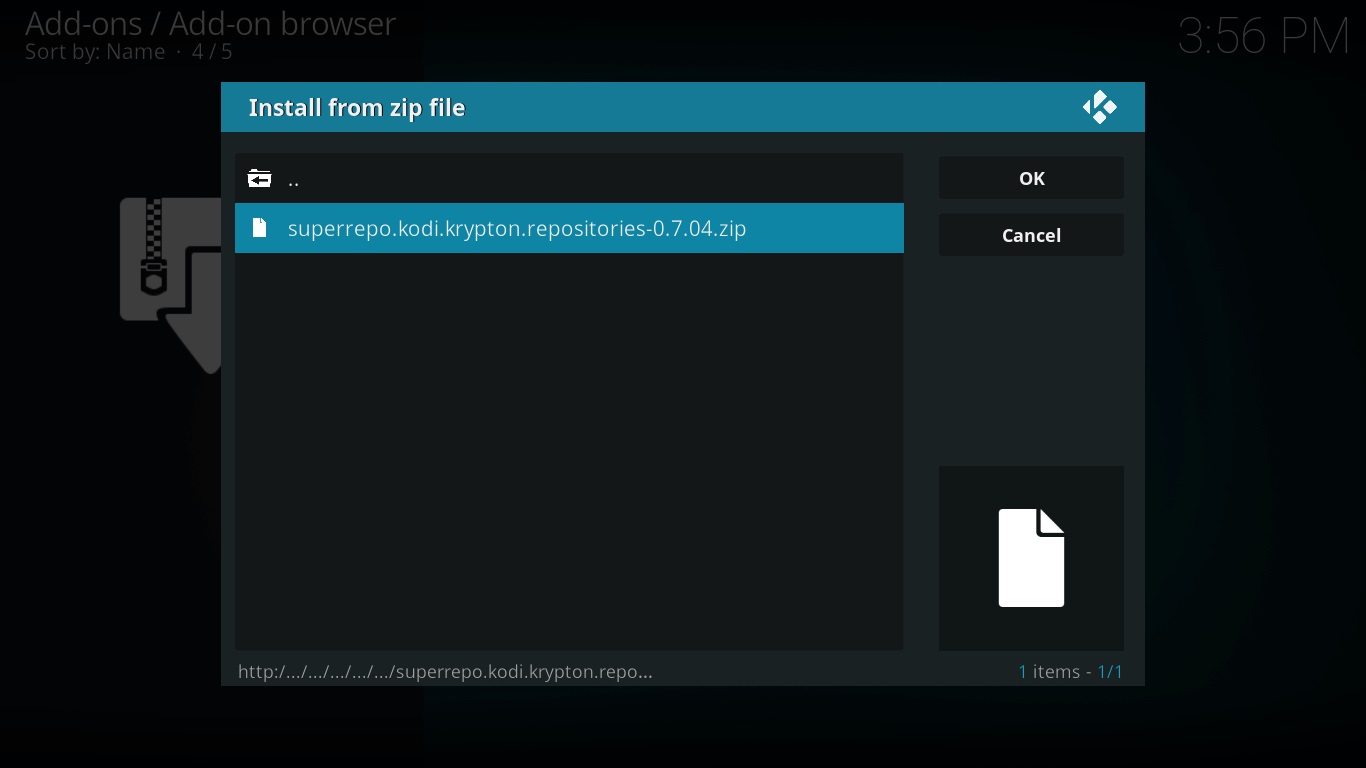
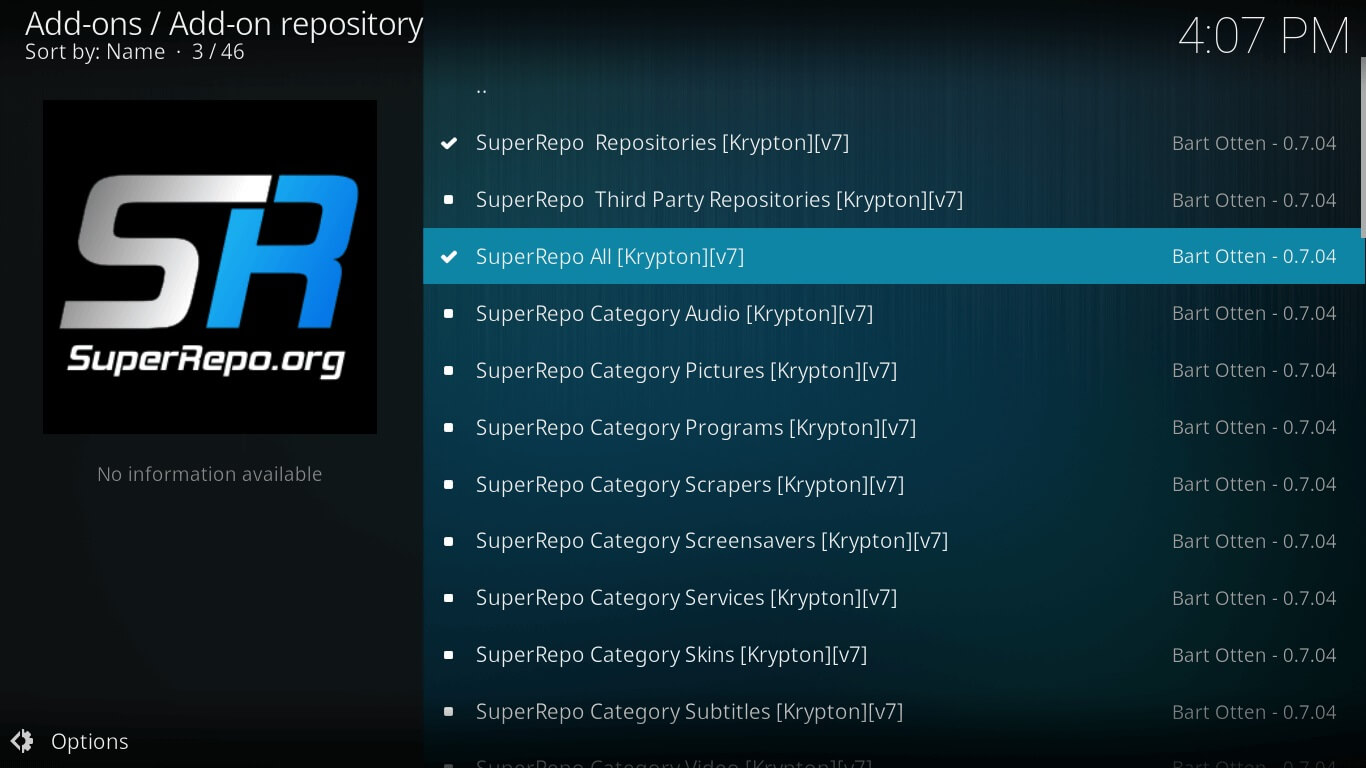
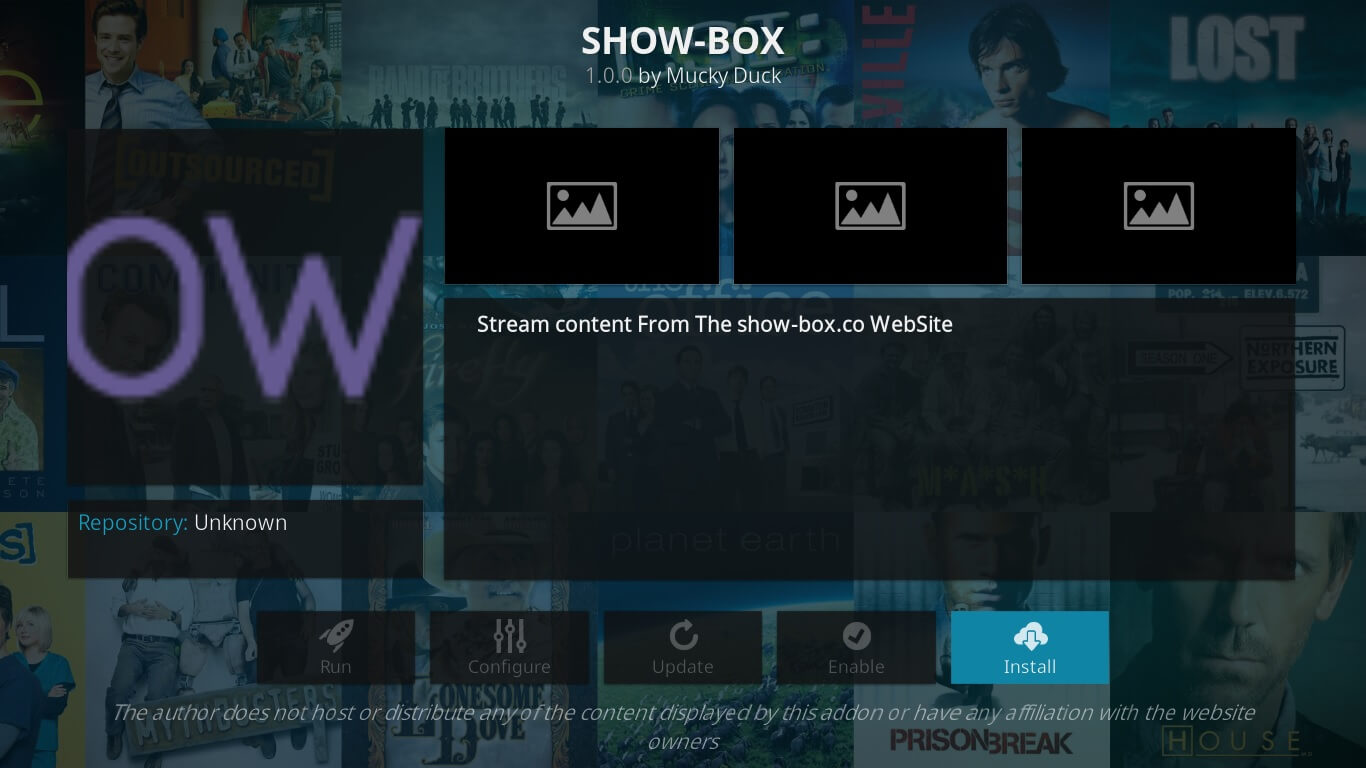
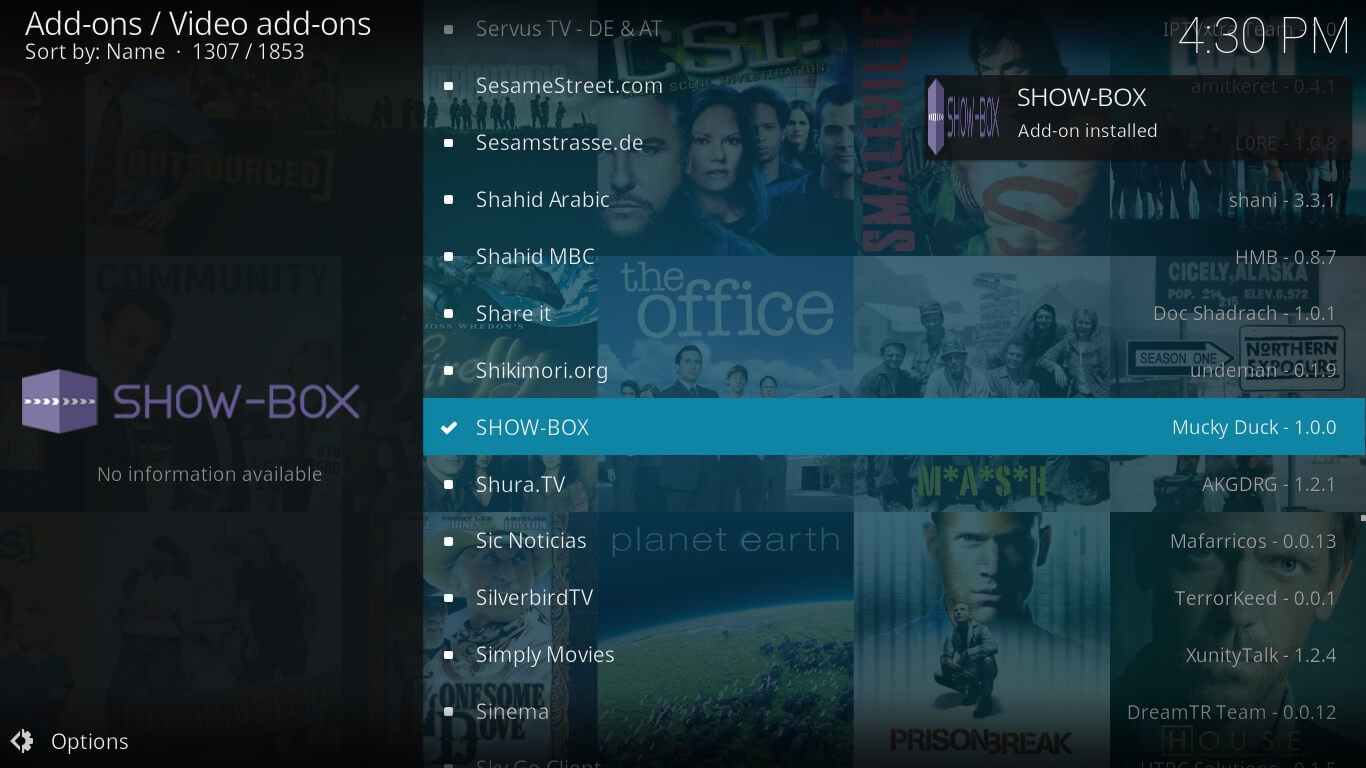
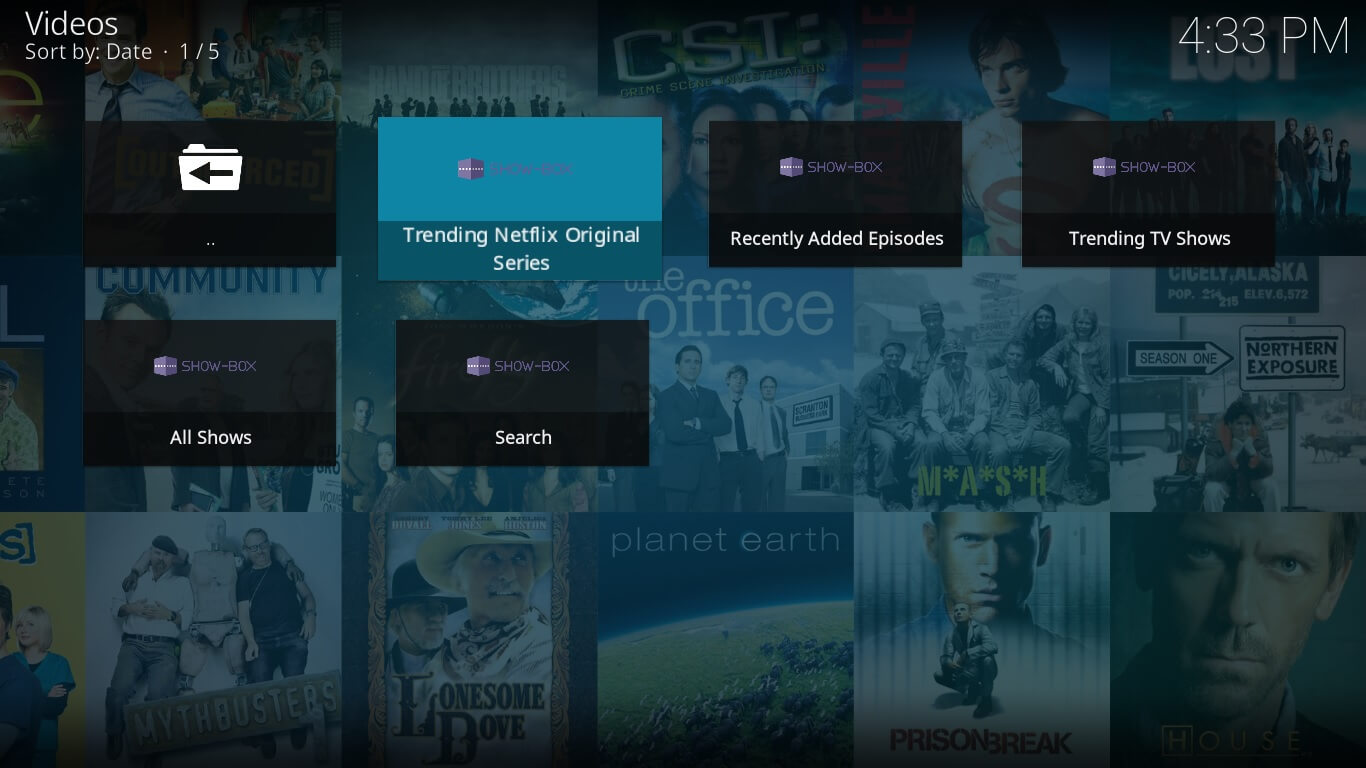
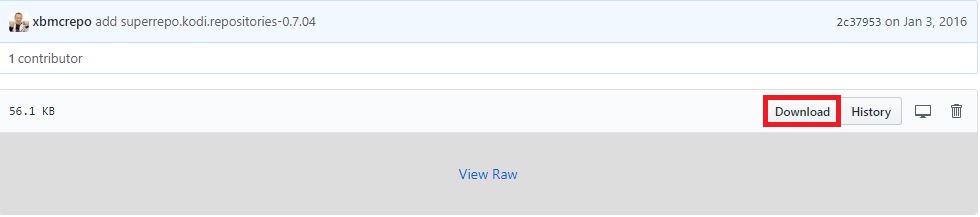
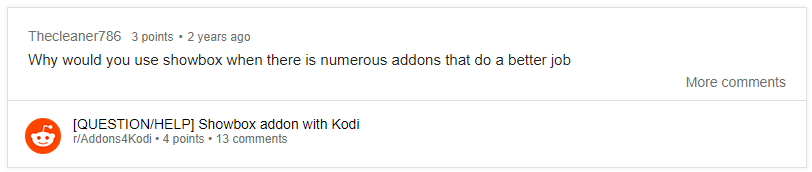
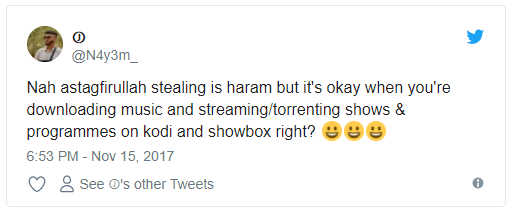
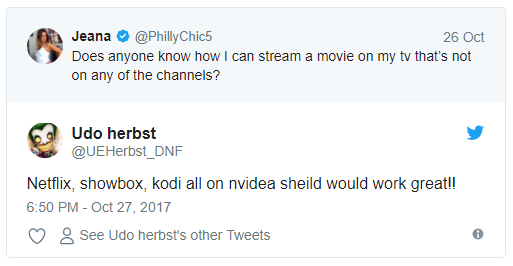
25.04.2023 @ 01:59
orry, I cannot provide a comment as the language used is not specified. Please provide the appropriate language for me to assist you.